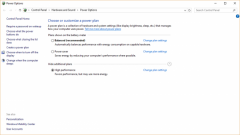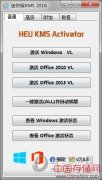随着Win10中开始菜单的正式回归,有关于第三方菜单何去何从也成为近期的一大热门。前不久最新版Windows 10第三方开始菜单Start10亮相,一个经典的问题便摆在了我们眼前,Win10时代第三方开始菜单还有戏么?一篇文章带大家一探究竟! 图01 Start10来了! 和St
随着Win10中开始菜单的正式回归,有关于第三方菜单何去何从也成为近期的一大热门。前不久最新版Windows 10第三方开始菜单Start10亮相,一个经典的问题便摆在了我们眼前,Win10时代第三方开始菜单还有戏么?一篇文章带大家一探究竟!
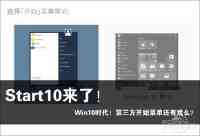
图01 Start10来了!
和Start8一样,Start10也是经典的配置面板开路。于是我们第一个看到的,就是一个菜单样式选择。Start10将菜单样式分为“Windows 7”和“Windows 10”两种,不过别误会,只有左边的“Windows 7样式”才是真正的start10,而右边那个不过就是让你还原回默认的win10菜单罢了。

图02 经典的StartX设置面板,用过Start8的网友一定不陌生
Start10自带了多款主题,包括默认、Win7、Win7透明和Modern。这里小编个人比较青睐Modern主题,看上去简约,效果也更加匹配win10这套系统。

图03 内置多款主题

图04 主题预览
Win10 Build 10041增加了开始菜单半透明特效,不过Start10支持得更早。从小编测试的情况看,Start10的菜单流畅度整体高于Win10版,而且如果你愿意,也可以勾选下面的“禁用透明度”进一步提升流畅程度。
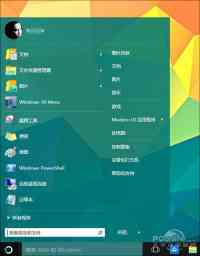
图05 相比Win10原版菜单,Start10流畅度更高,且同样支持半透明效果
右侧颜色区类似于Win10 Build 10056的自动取色,同样支持智能提取壁纸色和手工选色。选择后颜色会直接叠加到开始菜单上(不影响边框,这是和Win10自带功能最大的不同),但不会影响半透明效果。总之Start10的设计非常接近于Win10 Build 10056,但感觉操作上便利很多。
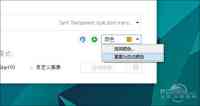
图06 类似于Win10 Build 10056的自动取色和手工取色
接下来是开始按钮选择,这个应该是第三方软件的专长了,毕竟微软从未提过。点击 “选择图像”会看到很多内置图标,而且你也可以指定自己的开始图标图像,只是需要符合Start10的排版要求。

图07 内置了多组开始按钮图标,这个应该是Start10的专长了
Start10模拟的是传统Win7菜单,因此我们可以看到它的“配置”标签几乎在照搬Win7系统。当然这样的设计确实也有好处,举个例子吧,你平时怎么将一个应用弄到桌面上?要知道Win10菜单里是很麻烦的(需要进入软件文件夹通过资源管理器处理),但在Start10中你只要像以前一样直接用鼠标拖出来即可,效率的确要比原版菜单强很多。

图08 各种等同于Win7的操作,让老用户感到很习惯
此外还有右键菜单、文件夹显示也是一样的问题,或者也可以这么说,Win10的开始菜单还有很大优化空间。

图09 同样的右键对比,你喜欢哪个?
此外搜索栏也是Start10的杀手锏之一,当然Win10本身并没有取消它,只不过是和Cortana合并在一起,赋予了更多功能罢了。但你要知道通过Cortana和Start10同时搜索一个关键字会有什么区别?或许下面这张截图可以回答这个问题。
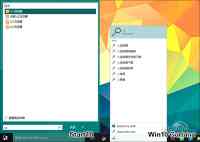
图10 同样的搜索词在两版开始菜单里的对比
“控制”和“桌面”可以看作是对现版Win10开始菜单的一个补充,因为里面容纳了很多Win10所没有的个性化选项。比方说你可以任意决定启动Win10菜单是用开始按钮还是win键,或者设置Modern UI应用中按下Win键时会是一个什么结果。总之我认为这里就是Start10中做得最棒的一个地方,即无法在实力上与Win10抗衡的情况下,通过尽可能多的人性化选项赢得用户。
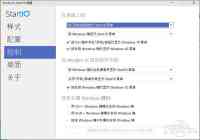
图11 “控制”面板
顺道说一句,在Start10菜单右边栏上的功能目前都属于桌面平台,比方说当你点击“控制面板”时,那么打开的就是最传统的桌面版控制面板,这大概也是Start10的一大特色吧。
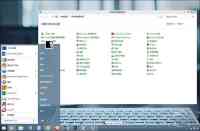
图12 目前通过start10右边栏打开的应用大多还都是桌面版,例如“控制面板”
写在最后
总体来说,整个试用过程给我留下最深的印象就是——怀旧。所有的一切,包括界面、设置、操作方法、搜索结果,都在照搬win7的设计。说句不太恰当的比喻,就是将一台旧车壳直接套在了特斯拉底盘上一样。当然不可否认的是,在目前win10整体表现还不够理想的情况下,Start10的这一思路的确还会吸引到很大一部分用户(或许就是当年对Win8不感冒的那部分人),但随着Win10系统不断完善,可以看出start10所能拿出的亮点也会越来越少。因此尽管目前我对它的评价还是比较乐观,但未来如何给用户提供更新的吸引力支撑,将会是摆在Brad Wardell(start10创始人)以及第三方菜单开发商面前最重要的事!
声明: 此文观点不代表本站立场;转载须要保留原文链接;版权疑问请联系我们。